방법 1: "시작" 메뉴를 검색하고 "설정" 아이콘을 클릭한 후 "설정" 창에서 "시스템" 페이지 왼쪽 메뉴에서 "시스템" 옵션을 찾아 클릭합니다. "제어판"을 선택하면 제어판이 열립니다. 방법 2: 실행 창을 통해 빠르게 액세스하려면 단축키 "Win + R"을 사용하여 "실행" 창을 열고 실행 창에 "control"을 입력한 후 Enter 키를 눌러 제어판을 엽니다.

1. Windows 바탕 화면 왼쪽 하단에 있는 "시작" 버튼을 클릭하여 "시작" 메뉴를 엽니다. "시작" 메뉴에 "설정" 아이콘이 표시되면 클릭하세요.
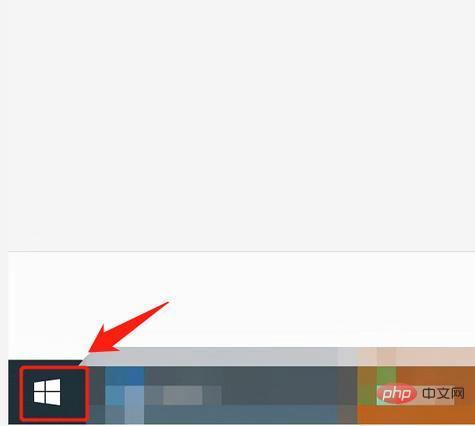
2. "설정" 창에서 "시스템" 페이지 왼쪽 메뉴에서 "제어판"을 선택하여 엽니다. 제어판.
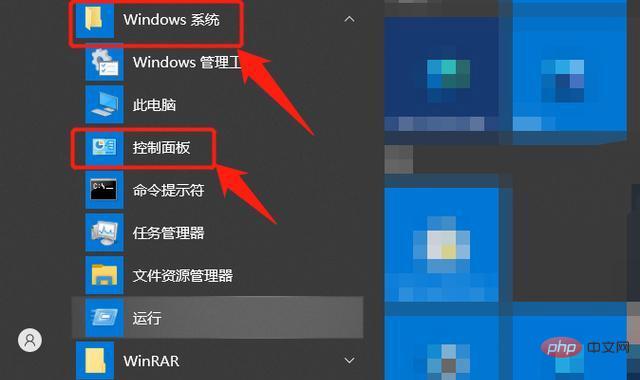
1. 단축키 "Win + R" 키 조합을 사용하여 "실행" 창을 엽니다.
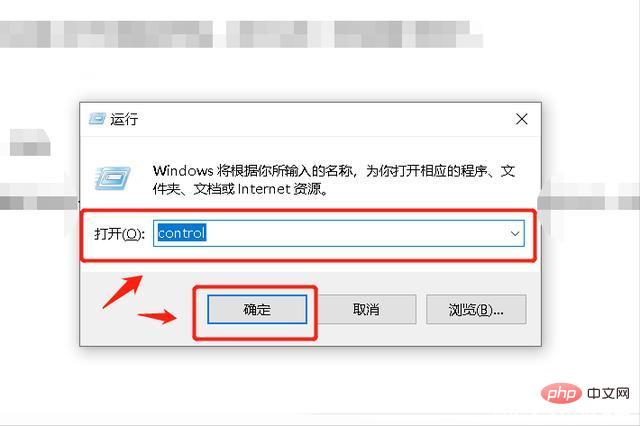
2. 실행창에 "control"을 입력하고 Enter 키를 누릅니다. 그러면 제어판이 바로 열립니다.
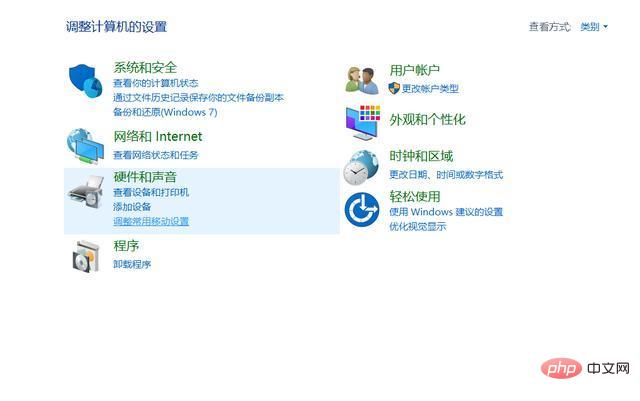
제어판은 Windows 시스템의 중요한 부분으로, 다음을 포함하되 이에 국한되지 않는 다양한 시스템 설정 및 관리 기능을 제공합니다.
1. 사용자 계정 관리: 제어판에서 사용자 계정 추가, 삭제, 변경, 사용자 권한 설정 등을 할 수 있습니다.
2. 하드웨어 및 사운드: 프린터, 오디오 장치 등 연결된 컴퓨터 하드웨어 장치를 관리하고 구성합니다.
3. 네트워크 및 인터넷: 네트워크 연결 설정, 인터넷 옵션 구성 및 기타 기능을 제공합니다.
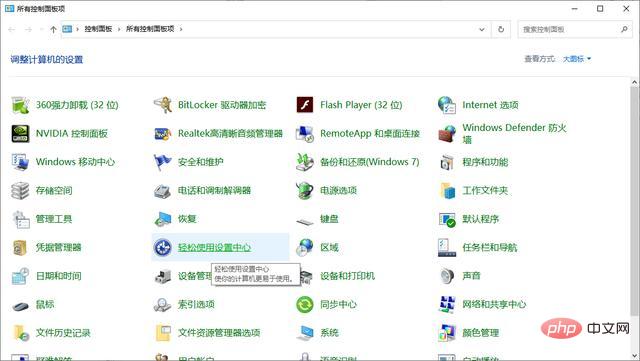
4. 프로그램: 프로그램 추가 또는 삭제, 기본 프로그램 변경 등을 포함하여 컴퓨터에 설치된 프로그램을 관리합니다.
5. 시스템 및 보안: 시스템 정보 보기, 백업 및 복구, Windows 업데이트 등의 기능을 제공합니다.
6. 모양 및 개인화: 바탕 화면 배경, 테마, 화면 보호기 등을 개인화할 수 있습니다.
7. 시계, 언어 및 지역: 시계, 날짜, 언어, 지역 등과 같은 설정 옵션을 제공합니다.
8. 장치 및 프린터: 컴퓨터에 연결된 장치 및 프린터를 확인하고 관리할 수 있습니다.
9. 접근성 옵션: 화면 돋보기, 화면 키보드 등과 같은 일부 보조 기능을 제공합니다.
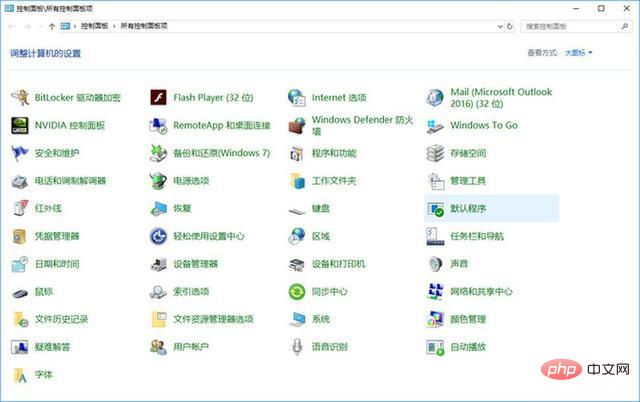
위 내용은 Windows 10 제어판은 어디에 있나요?의 상세 내용입니다. 자세한 내용은 PHP 중국어 웹사이트의 기타 관련 기사를 참조하세요!